win10 桌面便签 Win10桌面便签添加教程
更新时间:2023-10-02 14:38:03作者:yang
win10 桌面便签,Win10桌面便签是一款非常实用的工具,它可以帮助我们随时记录和提醒重要的事项,无论是临时的备忘录,还是日常的待办事项,都可以通过桌面便签快速记录下来,方便我们在需要的时候进行查看和操作。在这个快节奏的社会中,时间对于我们来说显得尤为宝贵,而Win10桌面便签的出现,无疑为我们提供了一个高效管理时间的利器。接下来我将为大家介绍Win10桌面便签的添加教程,让我们一起来掌握这个实用工具的使用技巧吧!
操作方法:
1.在桌面底部任务栏鼠标右键,点击显示”window lnk 工作区“按钮
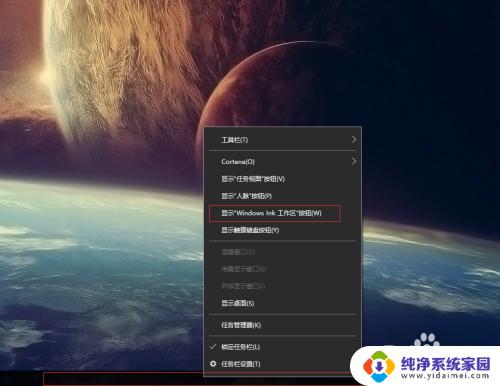 2然后会在右下角时间旁边多一个笔的符号,点击,弹出window lnk 工作区,里面就有便签了
2然后会在右下角时间旁边多一个笔的符号,点击,弹出window lnk 工作区,里面就有便签了
3.打开便签之后会全屏变暗,点击右上角关闭按钮即可
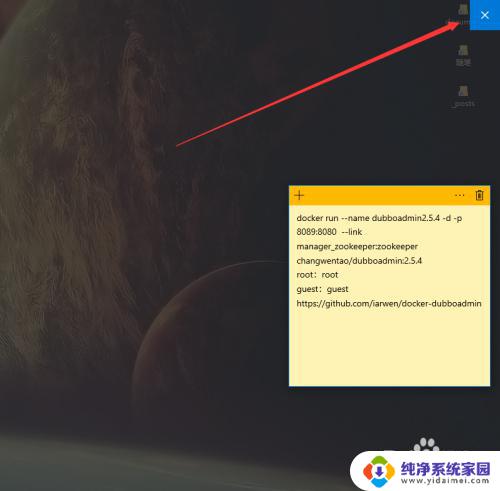
4.点击设置,里面可以设置便签以不颜色显示。以便于区分不同的笔记

5.但是提供的颜色有限,只有几个可以选择
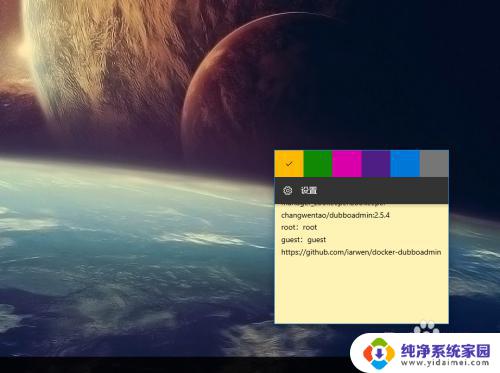
6.新建便签和删除便签直接点击上面的加号和叉叉即可
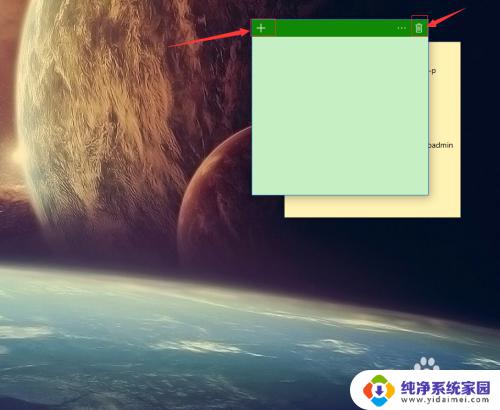
7.还有一种打开便签的方法就是,点击小娜搜索note。就可以看到便签了
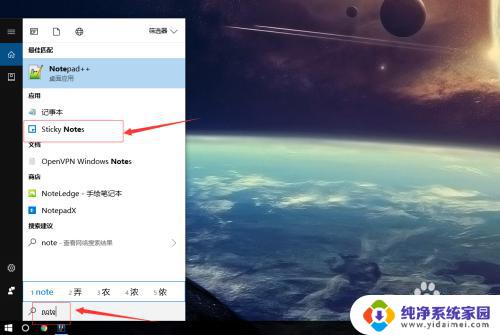
8.为了方便下次打开,可以右键便签,固定到任务栏上即可
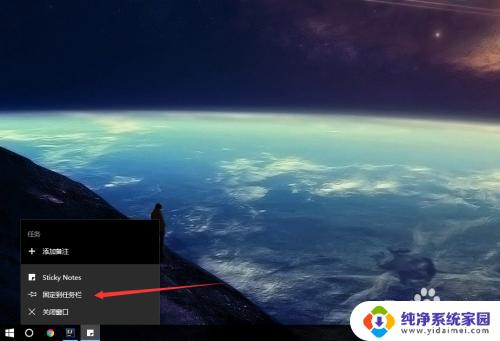
以上是win10桌面便签的全部内容,如果需要,您可以按照这些步骤进行操作,希望这对您有所帮助。
win10 桌面便签 Win10桌面便签添加教程相关教程
- w10桌面便签怎么弄 win10桌面如何添加便签
- win10桌面便贴 如何在win10桌面上添加便签贴
- 便签怎么放桌面 win10怎么在桌面上添加便笺
- windows怎么设置便签 win10桌面添加便签软件
- 电脑桌面怎么设置便签win10 电脑桌面上添加便签的快捷方式
- windows电脑标签怎么弄 win10桌面上使用便签贴教程
- win10桌面便签软件 Win10桌面上怎么设置便笺
- win10 怎么把便签置顶 电脑桌面便签如何置顶
- 电脑桌面的便签怎么设置 Win10怎样在桌面上创建便笺(备忘录)
- win10工作便签 WIN10中的便签如何添加和打开
- 怎么查询电脑的dns地址 Win10如何查看本机的DNS地址
- 电脑怎么更改文件存储位置 win10默认文件存储位置如何更改
- win10恢复保留个人文件是什么文件 Win10重置此电脑会删除其他盘的数据吗
- win10怎么设置两个用户 Win10 如何添加多个本地账户
- 显示器尺寸在哪里看 win10显示器尺寸查看方法
- 打开卸载的软件 如何打开win10程序和功能窗口